
发布时间:2021-11-13 来源:win7旗舰版 浏览量:
|
Windows 7,中文名称视窗7,是由微软公司(Microsoft)开发的操作系统,内核版本号为Windows NT 6.1。Windows 7可供家庭及商业工作环境:笔记本电脑 、平板电脑 、多媒体中心等使用。和同为NT6成员的Windows Vista一脉相承,Windows 7继承了包括Aero风格等多项功能,并且在此基础上增添了些许功能。 各大网站都会有雨林木风win7安装方法,都是五花八门的安装雨林木风win7方法,没有针对性!所以win7之家小编就给你们精心准备了最简单的雨林木风win7安装方法,接下来就让我们看看安装雨林木风win7系统过程。 一、准备资料: 1、先下载一个ghost版的win7操作系统 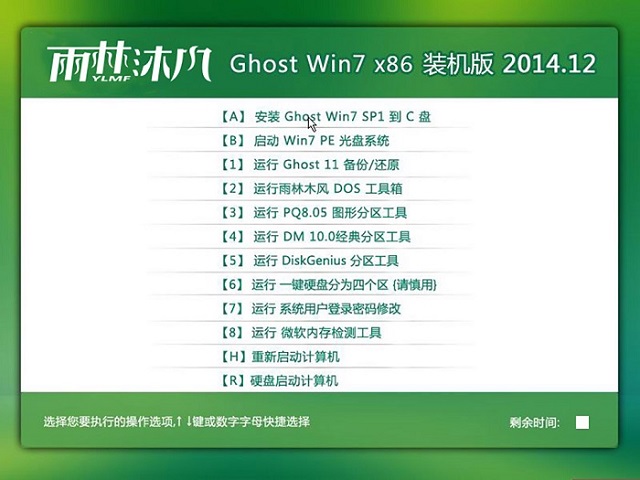 2、下载好后文件为ISO文件,所以我们要先把它全部解压出来(最好下载在D盘或E盘目录下) 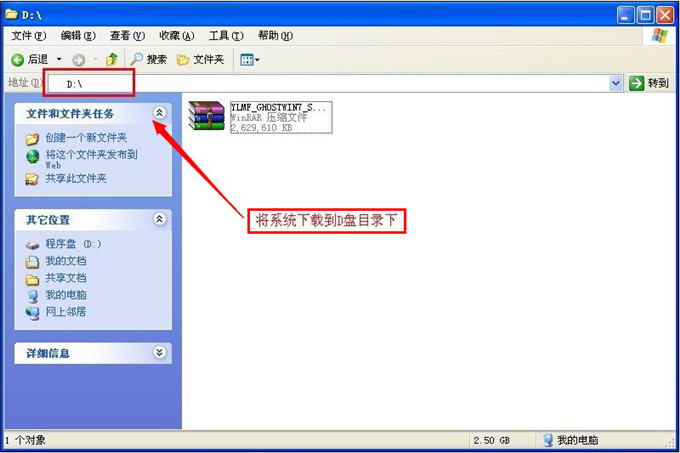 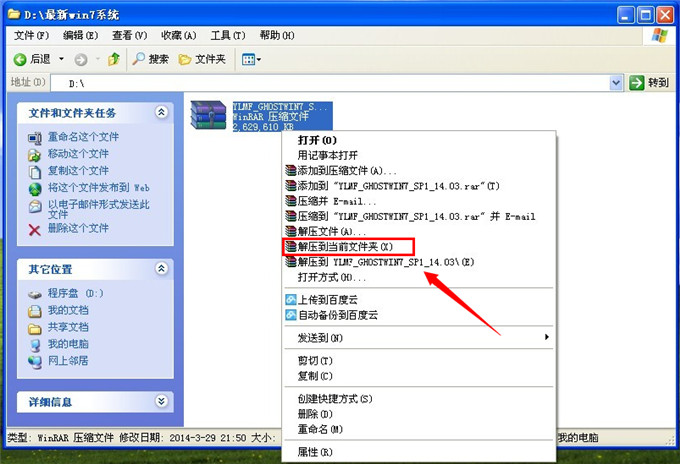 下载好win7系统,下面来看看如何硬盘一键安装win7系统 二、开始系统win7纯净版硬盘安装 1、解压之后得到如下图的文件,打开Ghost文件后运行“GHO镜像安装器”再用安装器打开“WIN7.GHO”文件(也是打开这个系统包最大的文件) 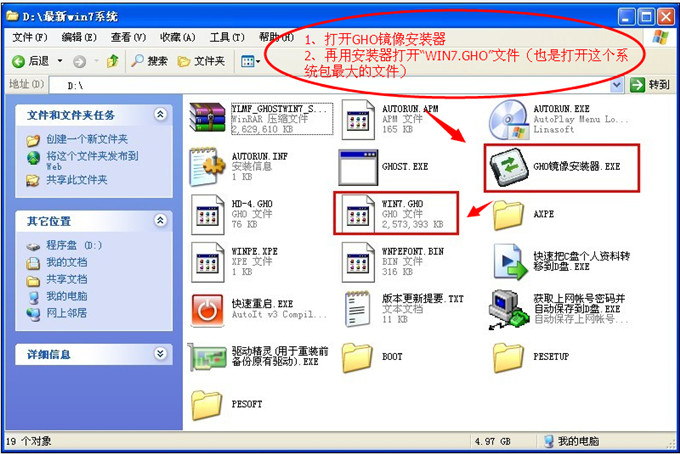 2、打开“GHO镜像安装器”如下图,里面的选择是非常重要的,必须要在盘符选择“C盘”,再选择映像途径,也是选择刚才下载解压的WIN7系统安装包最大的文件。一般就是默认就可以了。 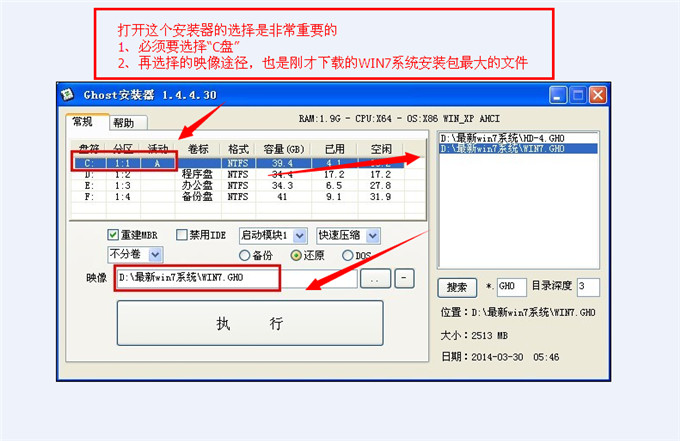 3、然后点“执行”按上面的操作后就会出现以下的界面,这个过程需要几分钟。 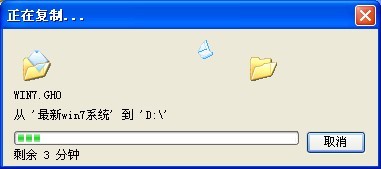 4、这个过程完成后会马上自动重启计算机,等重启以后win7系统基本算是安装完成了,后面我们就不用管了。因为我们的系统都是全自动安装,可以体验到一键安装win7系统,不用我们任何操作! 下面是一键安装win7系统重新启动自动安装的截图 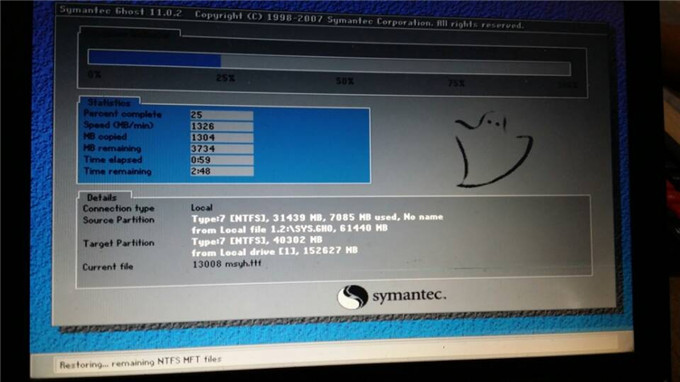 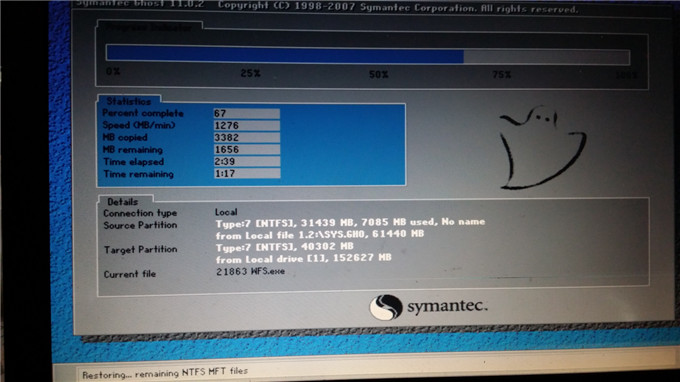  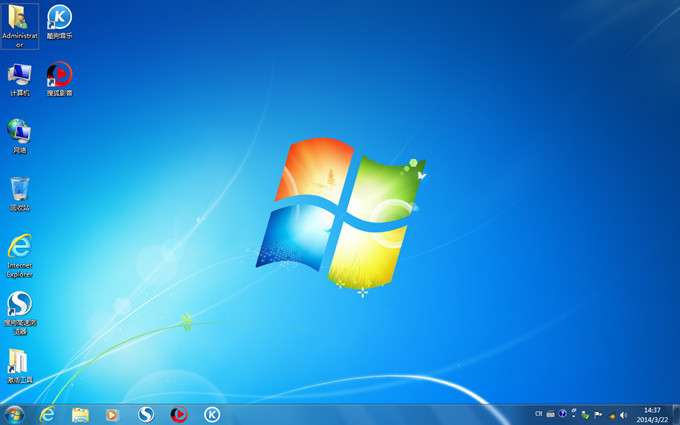 以上就是win7之家小编给你们精心准备的最简单的雨林木风win7安装方法了,你们需要安装雨林木风win7系统,那么就可以来看看win7之家小编我这篇教程了,不要再费力气在网上找了! Windows 7简化了许多设计,如快速最大化,窗口半屏显示,跳转列表(Jump List),系统故障快速修复等。Windows 7将会让搜索和使用信息更加简单,包括本地、网络和互联网搜索功能,直观的用户体验将更加高级,还会整合自动化应用程序提交和交叉程序数据透明性。 |
很多朋友越来越多地使用到u盘来携带资料,数据和制作u盘启动盘,最大的原因就是因为在确保了容量大之余
高手讲述最简单的windowsxp系统安装方法,windowsxp系统安装光盘,可以U盘xp重装系
小编理解到大家都需要u盘进行分区的方法,毕竟无论是这款系统还是这个软件都特别适合我们使用,鉴于最近
很多朋友都想要学习量产工具的使用方法,毕竟U盘的使用已经非常流行了,那么到底量产工具要怎么使用呢?